Comment mettre à jour les pilotes sur Windows 11 [facilement]
Publié: 2022-05-31Si vous souhaitez connaître les méthodes de mise à jour des pilotes sur Windows 11, utilisez les méthodes répertoriées dans cet article et mettez à jour les pilotes rapidement.
Les pilotes jouent un rôle important dans l'exécution des périphériques sur le PC Windows 11. Ces pilotes garantissent que les appareils connectés ou intégrés respectifs sur votre PC/ordinateur portable ont une communication stable et ininterrompue avec le système. En bref, les pilotes sont la source qui vous permet d'exécuter les périphériques sur votre système Windows 11 sans rencontrer de problèmes.
Lorsque les pilotes sont obsolètes, corrompus ou même absents du système. Vous pouvez rencontrer des problèmes lors de l'exécution des appareils respectifs et même d'autres. De plus, des pilotes obsolètes ou corrompus signifient également que votre système fonctionnera lentement et peut afficher des erreurs telles que des retards, des problèmes, etc.
Alors, quelle est la solution à ce problème ?
Pour vous protéger de toutes ces erreurs et pour améliorer les performances de votre système, vous devez mettre à jour les pilotes sur Windows 11. Cela vaut pour tous les types de pilotes, qu'il s'agisse des graphiques, des souris, des claviers, des réseaux, des imprimantes, des scanners ou des pilotes. pour tout autre appareil (intégré ou non).
Pour vous aider dans la procédure pour effectuer la mise à jour du pilote sur Windows 11, nous avons rassemblé ce guide pour vous. Ici, vous trouverez toutes les méthodes les plus simples et les meilleures pour mettre à jour tout type de pilote pour le système en quelques minutes. N'hésitez pas à vous aider de l'une des méthodes et à installer facilement la dernière version des pilotes sur Windows 11.
Méthodes simples pour mettre à jour les pilotes sous Windows 11
Vous trouverez ci-dessous quelques-unes des meilleures méthodes que vous pouvez utiliser facilement pour mettre à jour les pilotes sous Windows 11. Avant de continuer, consultez toutes les méthodes pour effectuer la mise à jour des pilotes Windows 11, puis utilisez celle que vous préférez.
Méthode 1 : Gestionnaire de périphériques - Un excellent outil intégré pour les mises à jour de pilotes
Si vous souhaitez mettre à jour les pilotes sur Windows 11 sans aucun logiciel tiers, le Gestionnaire de périphériques est le meilleur outil pour vous. Avec cet outil intégré à Windows, vous pouvez faire bien plus que simplement mettre à jour les pilotes. L'outil vous permet également de gérer les appareils connectés à votre système Windows.
Cet outil fonctionne mieux si vous souhaitez mettre à jour un ou peut-être deux pilotes. Cela aussi si vous connaissez déjà l'appareil. Suivez les étapes ci-dessous pour savoir comment effectuer une mise à jour du pilote sur Windows 11 à l'aide du Gestionnaire de périphériques :
- Faites un clic droit sur le bouton Windows présent dans la barre des tâches et ouvrez le Gestionnaire de périphériques .
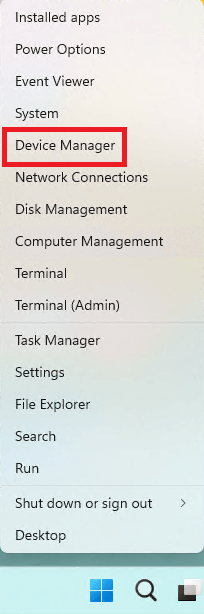
- Lorsque l'utilitaire s'ouvre, développez la catégorie de périphérique en fonction du pilote que vous souhaitez mettre à jour (Ex. Souris et autres périphériques de pointage ).
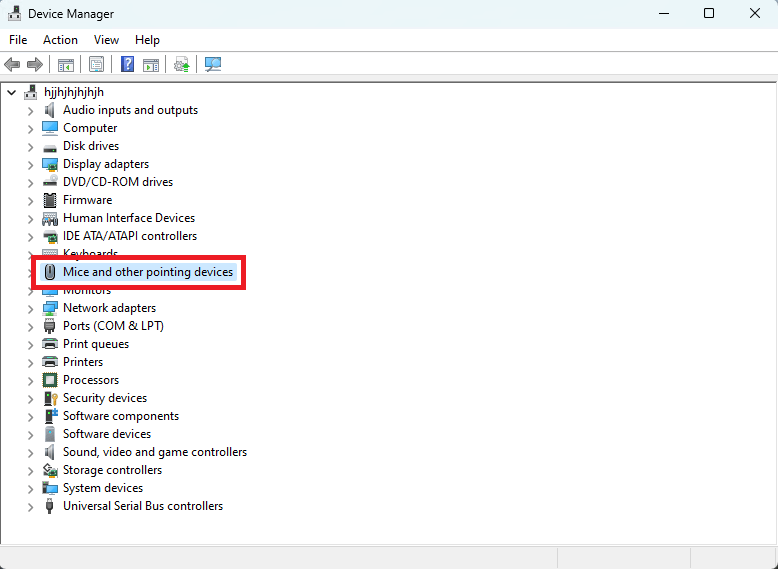
- Maintenant, faites un clic droit sur le périphérique que vous souhaitez mettre à jour et sélectionnez l'option nommée Mettre à jour le pilote .
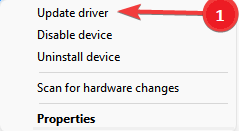
- Lorsque la fenêtre contextuelle apparaît, cliquez sur Rechercher automatiquement les mises à jour pour continuer.
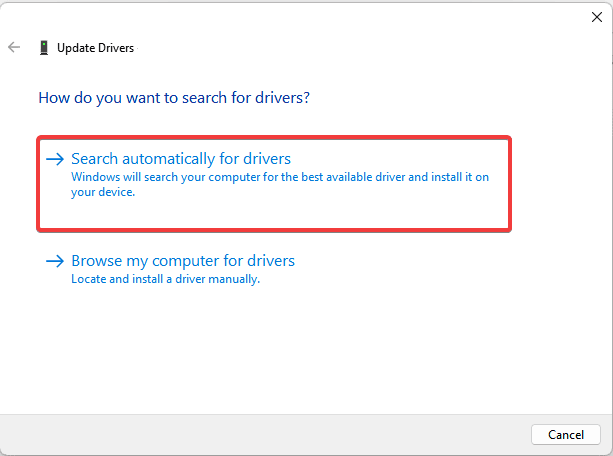
- Il est temps de suivre les instructions à l'écran qui s'affichent et d'installer le pilote requis.
- Redémarrez votre système à la fin du processus pour appliquer les modifications apportées au système.
Lisez aussi : Meilleur programme de mise à jour de pilotes gratuit
Méthode 2 : Windows Update - Mettre à jour les pilotes ainsi que le système d'exploitation
L'utilitaire Windows Update sur les appareils Windows est bien connu pour mettre à jour le système d'exploitation existant. Cependant, savez-vous que vous pouvez également mettre à jour les pilotes sur Windows 11 en utilisant le même ? Oui, vous pouvez utiliser l'outil pour mettre à jour les pilotes ainsi que le système d'exploitation vers les dernières versions.
La procédure d'utilisation de l'utilitaire pour les mises à jour du système d'exploitation est assez simple. Cependant, vous devez suivre quelques étapes supplémentaires pour effectuer toutes les mises à jour des pilotes Windows 11. Suivez les étapes ci-dessous pour savoir comment utiliser le programme de mise à jour du système d'exploitation pour les mises à jour de pilotes :

- Appuyez sur les touches Win + S de votre clavier, tapez Vérifier les mises à jour et appuyez sur la touche Entrée .
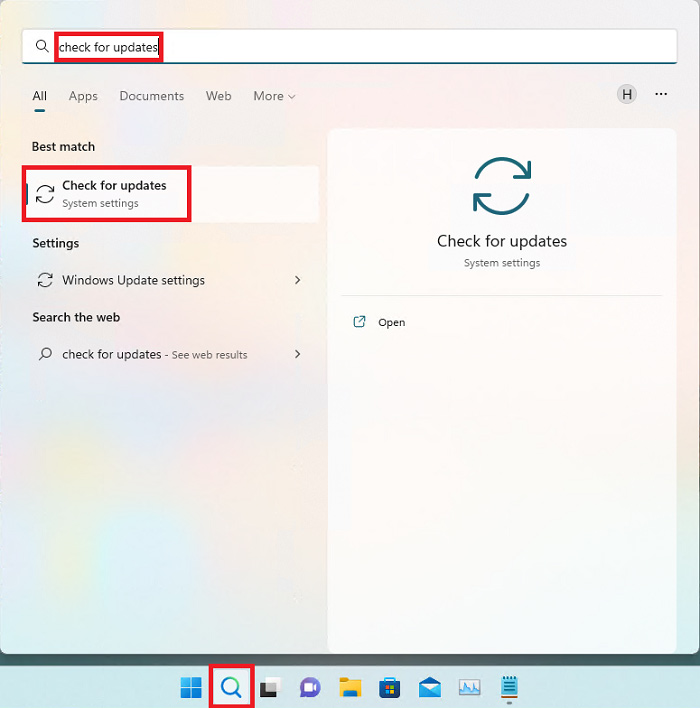
- Attendez que l'utilitaire se charge d'abord, puis cliquez sur Rechercher les mises à jour .
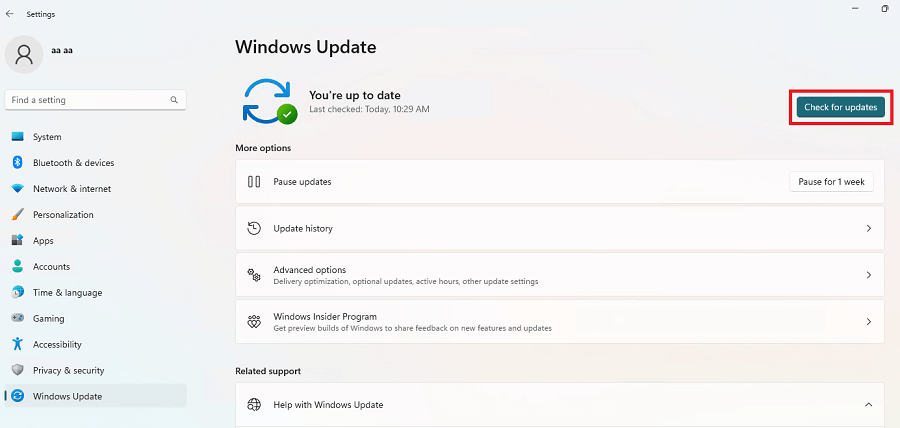
- Ensuite, cliquez sur le bouton nommé Télécharger et installer tout pour installer les nouvelles mises à jour du système d'exploitation.
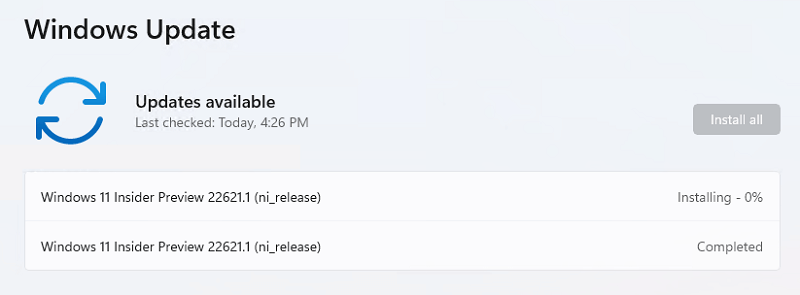
- Pendant que la mise à jour est en cours ou même terminée, cliquez sur Options avancées. Vous serez redirigé vers les paramètres de l'outil Windows Update.
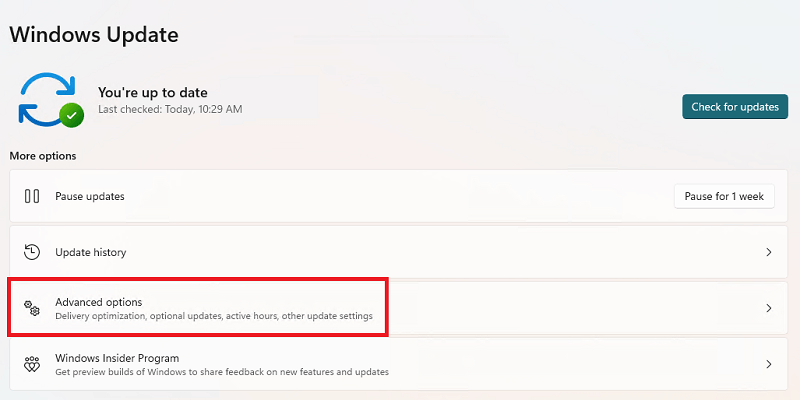
- À partir de là, cliquez sur Mises à jour facultatives pour continuer.
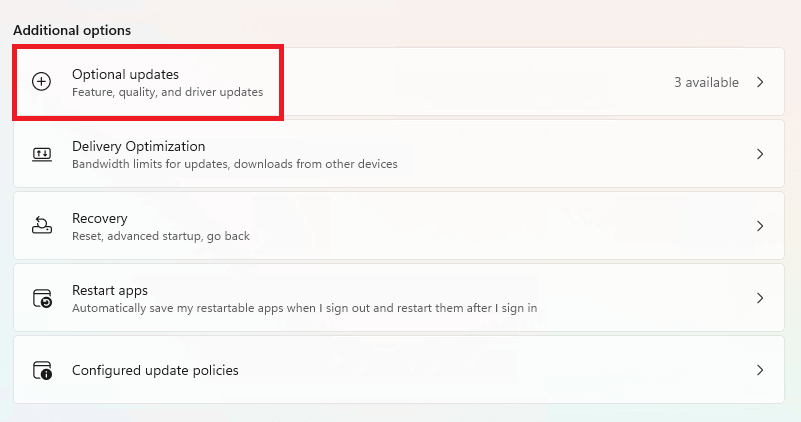
- Vous verrez une section nommée Mises à jour des pilotes , cliquez dessus pour la développer.
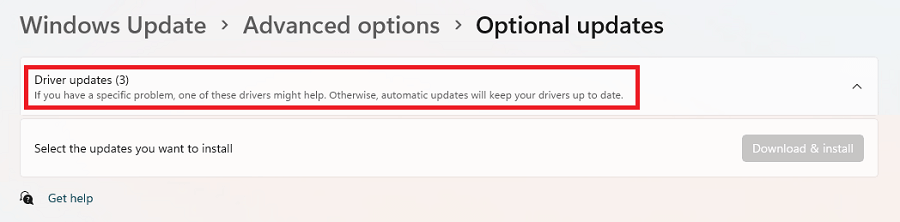
- Vous devez maintenant sélectionner les pilotes requis que vous souhaitez mettre à jour et sélectionner Télécharger et installer.
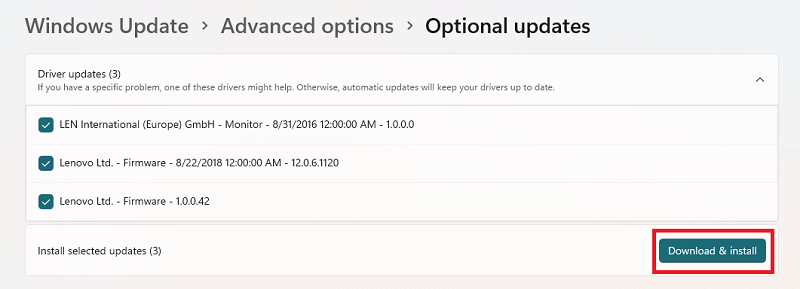
- Windows mettra à jour les pilotes rapidement.
Méthode 3 : Bit Driver Updater - Le logiciel de mise à jour du pilote gratuitement
Comme vous pouvez le voir, les méthodes précédentes pour mettre à jour les pilotes sur Windows 11 sont un peu compliquées. Ces méthodes sont manuelles et nécessitent une bonne connaissance des ordinateurs. De plus, vous ne pourrez peut-être pas mettre à jour les pilotes cachés en utilisant ces méthodes. Donc, notre recommandation est que vous utilisiez le Bit Driver Updater.
Bit Driver Updater est l'un des meilleurs outils qui peut vous aider à mettre à jour facilement toutes sortes de pilotes. L'outil est bien connu pour ses pilotes de mise à jour instantanée ou planifiée en un seul clic sur Windows 11. De plus, vous pouvez également utiliser l'outil pour effectuer une sauvegarde ou une restauration des pilotes.
L'outil dispose également d'options intelligentes qui lui permettent de rechercher en profondeur les pilotes obsolètes. De plus, si vous ne souhaitez pas mettre à jour un pilote, vous pouvez utiliser le bouton Ignorer pour ignorer la même chose. Vous en saurez plus sur l'outil lorsque vous le téléchargerez et l'utiliserez pour effectuer les mises à jour des pilotes Windows 11 en suivant la procédure ci-dessous :
- Tout d'abord, cliquez sur le bouton Télécharger maintenant ci-dessous et enregistrez la configuration de Bit Driver Updater .
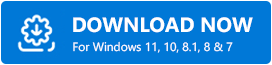
- Utilisez le programme d'installation pour installer le logiciel sur votre appareil et exécutez -le.
- Au lancement de l'outil, soit il analysera automatiquement les mises à jour, soit vous devrez cliquer sur le bouton Analyser les pilotes pour le démarrer manuellement.
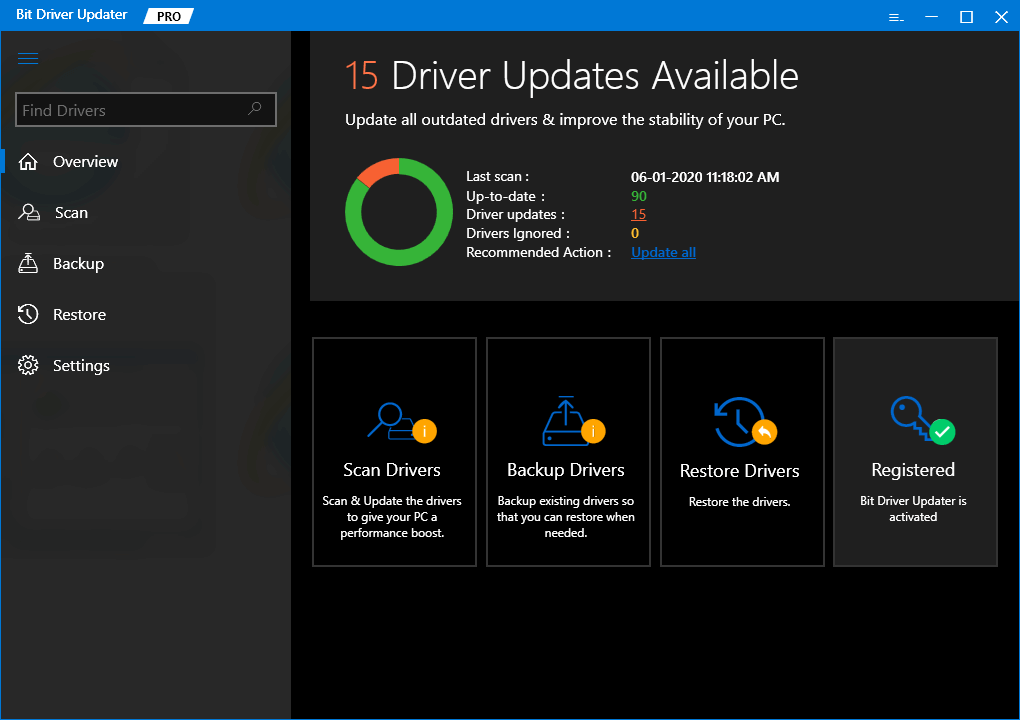
- Lorsque toutes les mises à jour apparaissent, cliquez sur le bouton Tout mettre à jour pour installer tous les pilotes. Alternativement, vous pouvez également utiliser le bouton Mettre à jour maintenant pour des mises à jour individuelles.
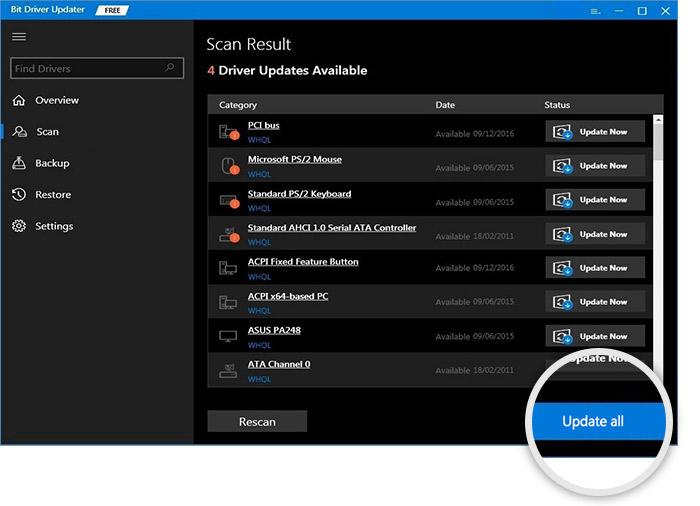
- Lorsque la procédure de mise à jour des pilotes est terminée, cliquez sur le bouton Redémarrer maintenant à la fin.
Mettre à jour les pilotes sous Windows 11 : terminé avec succès
Ainsi, vous trouverez ci-dessus certaines des méthodes les meilleures et les plus simples pour mettre à jour les pilotes sous Windows 11. Nous espérons qu'après avoir utilisé ces méthodes, vous pourrez facilement mettre à jour n'importe quel pilote de votre choix. Bien que toutes les méthodes répertoriées ci-dessus fonctionnent, nous vous recommandons d'utiliser Bit Driver Updater. Vous ne trouverez pas de meilleur outil ou méthode pour effectuer les mises à jour du pilote.
Si vous avez des questions ou des suggestions concernant la procédure de mise à jour du pilote Windows 11. Notre section commentaires est là pour vous. Posez les questions et fournissez des commentaires comme vous le souhaitez. Nous répondrons en conséquence. Si vous avez aimé l'article, abonnez-vous à notre newsletter en fournissant l'e-mail ci-dessous. Vous obtiendrez des mises à jour en temps réel sur les blogs et plus encore par la suite.
